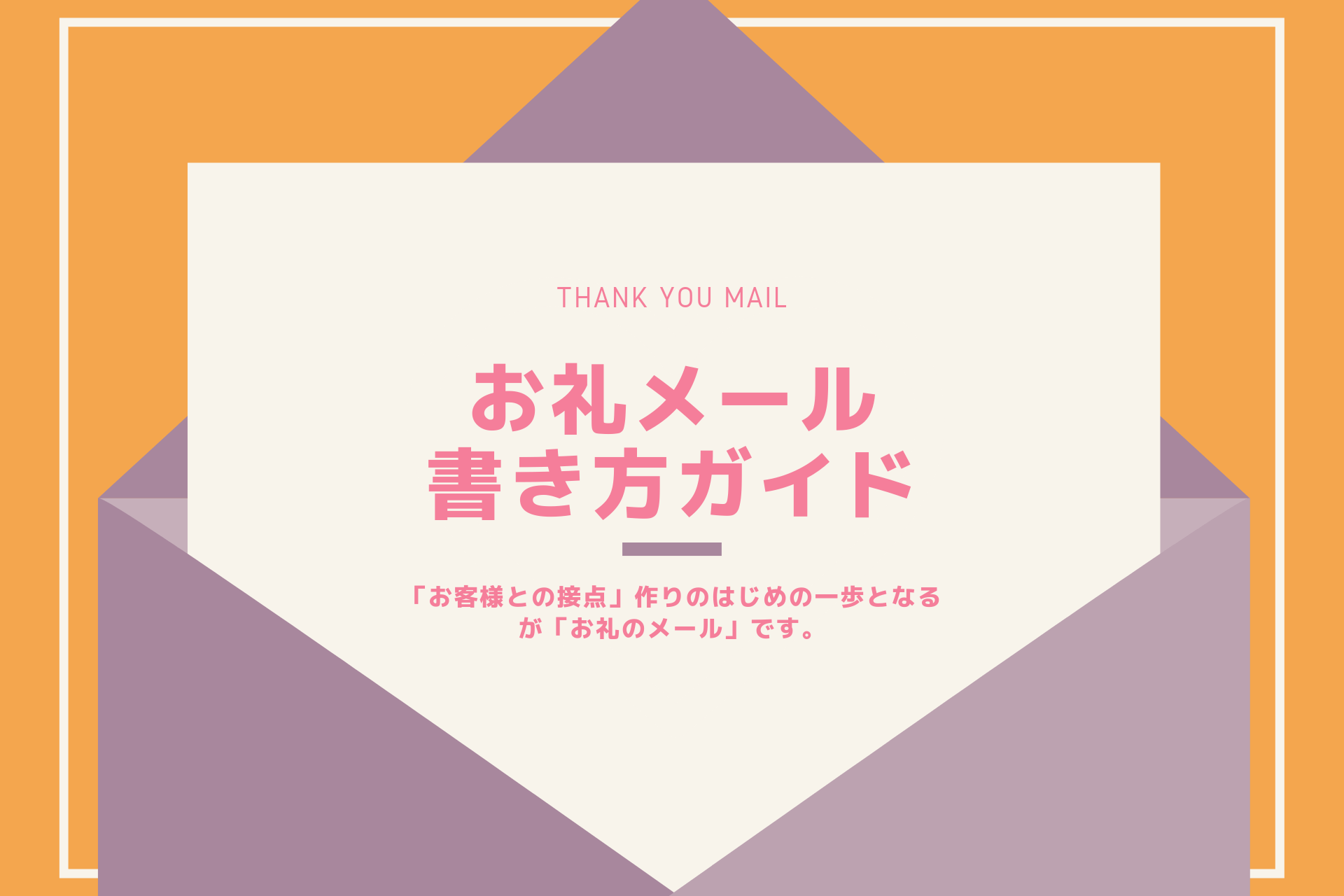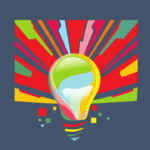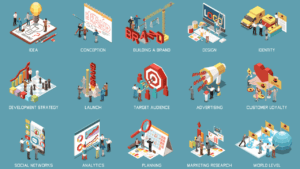セミナーの申込みフォームをどうしようかお悩みですか?
宣伝・告知については、SNSのアカウントから発信したり、チラシを作成すればある程度はできます。しかし、申込みフォームをつくるとなれば、ウェブの知識がある人でなければ厳しいものがあります。
そこでおすすめなのが、無料で簡単にセミナー申込みフォームを作成できる『グーグルフォーム』です。セミナー参加者を集客する際、グーグルフォームは、少しオーバースペックなほどに役立ちます。
ぜひとも活用したいところです。
そこで今回は、
✅ 無料で使える申込みフォームを知りたい
✅ グーグルフォームを使うメリットが知りたい
✅ グーグルフォームの使い方を教えて欲しい
というお悩みを解決します。
グーグルフォームの概要や使い方、メリットについて解説しますので、ぜひ、参考にしてください。
目次
グーグルフォーム(Google form)とはなにか?

まずはグーグルフォームの概要について解説しておきます。
グーグルフォームとは、問合せや出席などの入力フォームを、無料で容易に作成できる機能です。
現在は多くの企業が、グーグルフォームを利用するようになりました。
グーグルアカウントを所有していれば、誰でも無償で利用できます。
無償であるにもかかわらず、きわめて高性能なのもポイントです。
グーグルフォームなら、たいていのことは実施可能です。
グーグルフォームを使うメリット

グーグルフォームは、非常に多彩なメリットを持っています。
主だったものでは、以下7点が挙げられます。
一覧で管理できる
まず、一覧で一括的に管理できるというメリットが目立ちます。
グーグルフォームは、グーグルドライブと連動している機能です。
フォームで入力された内容は、スプレッドシートで管理できます。
表としてまとめられるため、情報の整理や確認が容易です。
例えば下記のように、集客や開催に必要なデータを取り出す際、たいへん重宝します。
- セミナー前日:リマインドメールを送る
- セミナー当日:申込者の名前と支払い状況を一覧にしてコピーし、ご来場チェックリストとして活用する
- セミナー後日:顧客名簿として保管し、次回セミナーの集客に活用する
データが解析される
また、回答者の結果を、自動的に解析してくれます。
解析されたデータは、円グラフなど、視覚的に分かりやすいかたちで提示してくれます。
当然、スプレッドシートのデータを解析することも可能ですから、設定する質問文によっては男女比や年齢層の分析なども可能です。
セミナー集客に落とし込んで考えれば、
- 参加者数が一目でわかる
- 希望日が一覧で表示できる
- 申込日が確認できる
といったメリットが得られます。
紛失のリスクがない
やや原始的ですが、「紛失のリスクがない」というのも、立派なメリットとして挙げられます。
そもそも紙媒体ではないので、誤って破棄したり、一部を失くしたりということはあり得ません。
また、データとしても消失しづらい特性を持っています。
Googleのクラウドサービスは、(デフォルトでは)変更があるたび逐次データを保存するようになっています。
グーグルフォームとスプレッドシートも同様です。
保存する前に画面を閉じ、データが喪失するということも、まずあり得ません。
SNSからダイレクトに集客出来る
グーグルフォームは、SNSからの集客にも対応しています。
フォームごとで、SNSに貼り付けるためのHTMLコードが作成されます。
HTMLコードを貼り付けるだけで、フォームをSNSに露出できるというわけです。
入力が容易
セミナー参加者からしてみれば、「入力が容易である」というメリットもあります。
入力項目や選択肢がシンプルで分かりやすく、余計なストレスを与えません。
これはセミナーを開催する側にもメリットであると言えます。
なぜなら入力が容易であるということは、参加率(回答率)を高めることにつながるからです。
つまり「入力が面倒だ」という理由で離脱されにくくなります。
全員で共有しやすい
また、セミナー運営者側で共有しやすいのもメリットです。
やはりGoogleアカウントさえあれば、フォームやスプレッドシートは、権限が与えられていれば誰でも閲覧できる仕組みです。
つまりGoogleクラウドサービスの恩恵を全面に受けられる、ということ。
これは他のフォーム作成サービスにはない、特別なメリットと言えるでしょう。
無料で使える
繰り返しにはなりますが、やはり無料で利用できるという点は、メリットとして挙げるべきでしょう。
フォーム作成サービスは、有料としているものも多数存在します。
しかしその中でも無料であり、なおかつ高性能である点は、あまりにも強力です。
グーグルフォームでセミナー申込みページを作ってみよう
グーグルフォームのメリットがわかったところで、次はさっそく申込みフォームを作成してみましょう。
グーグルフォームにアクセスしグーグルフォームを立ち上げます。
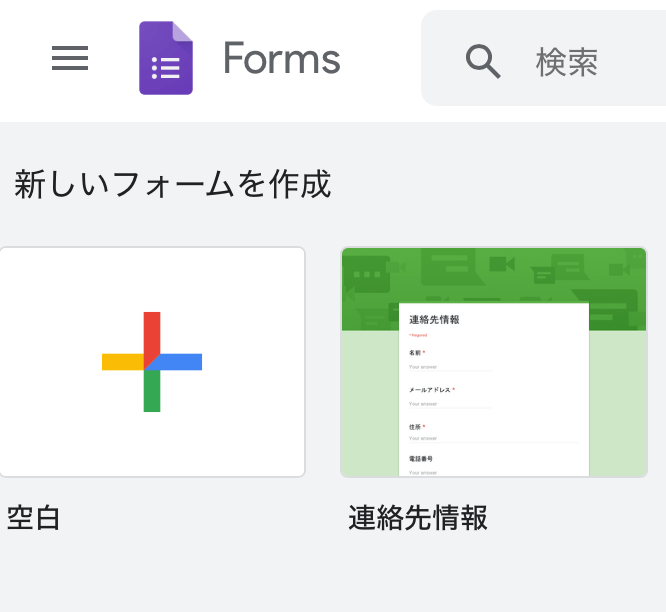
画面中央、グーグルカラーの十字マークをクリック。
これで新しいフォームの作成画面が開きます。
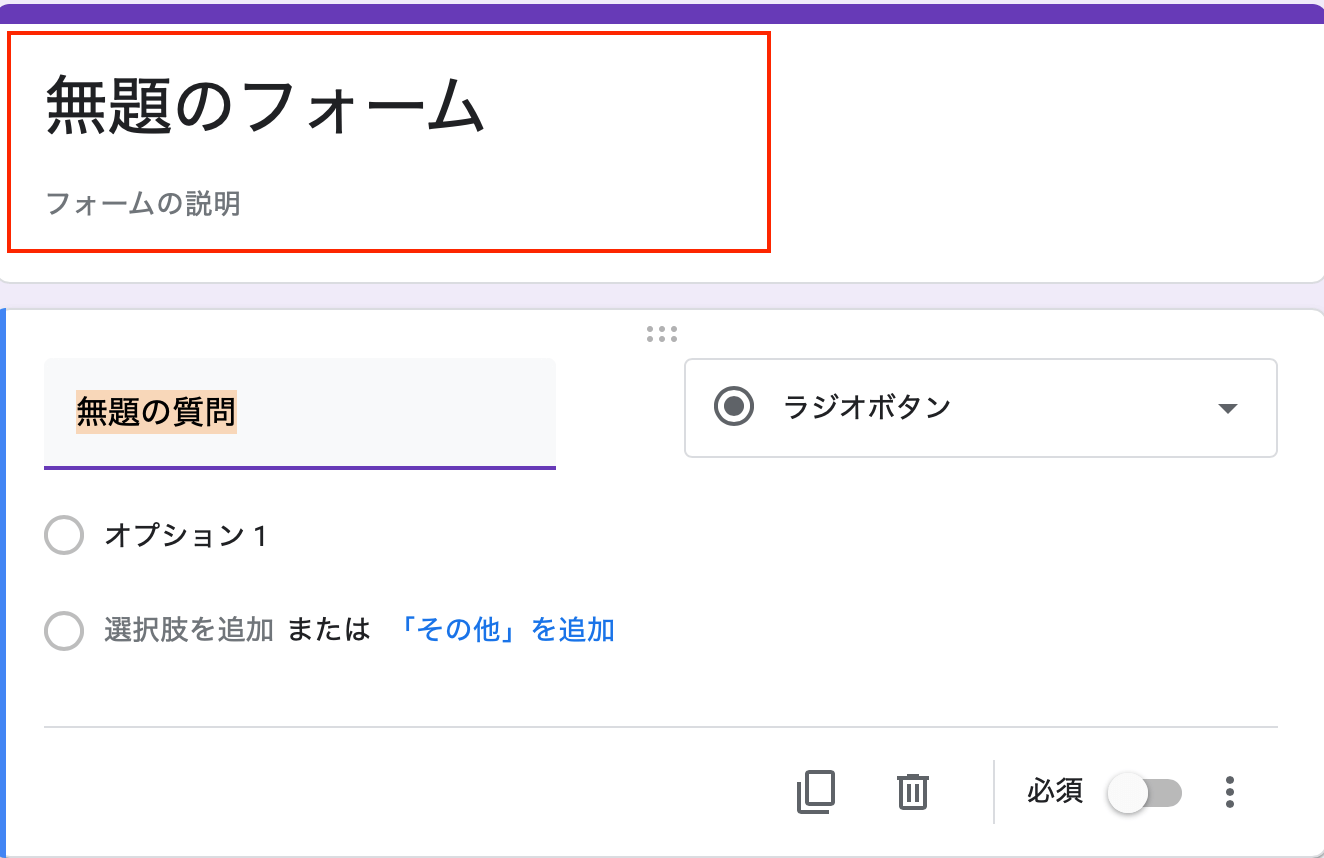
画面赤枠内にて、セミナー(もしくは講演会)タイトルおよびセミナーの説明文を入力します。説明文は、申込者にも見える部分のため、日程と会場名のほかにメッセージを入れておくと良いです。
【入力例】
日時:☓☓年☓☓月☓☓日(☓)13:00〜17:00(12:30入場開始)
場所:☓☓☓プラザ
料金:4,000円
参加申込み受け付けております。必要事項の入力をお願いいたします。
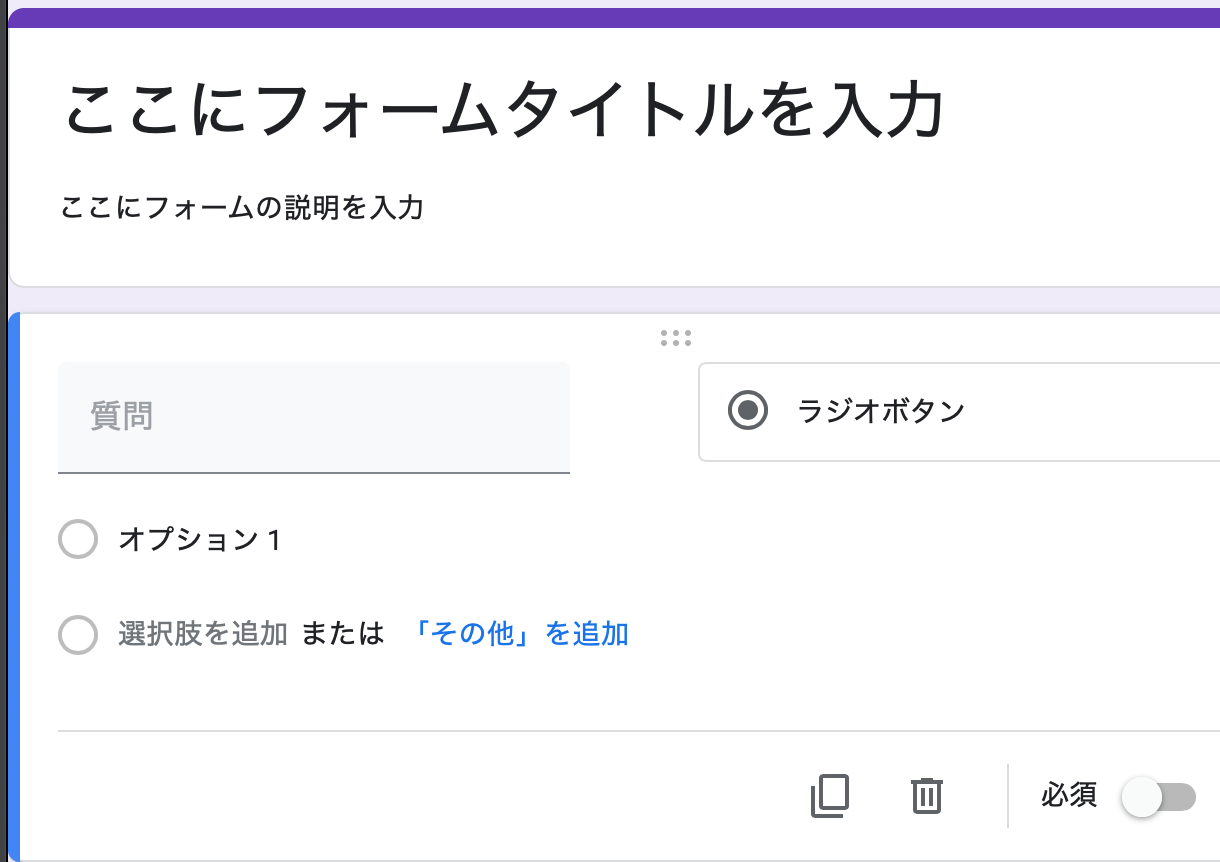
質問内容を設定します。
今後のセミナー集客に役立てられるよう、最低でも下記質問は設定しておきます。
- お名前
- ご住所
- 電話番号
- メールアドレス
- 年齢
- ご意見またはコメント
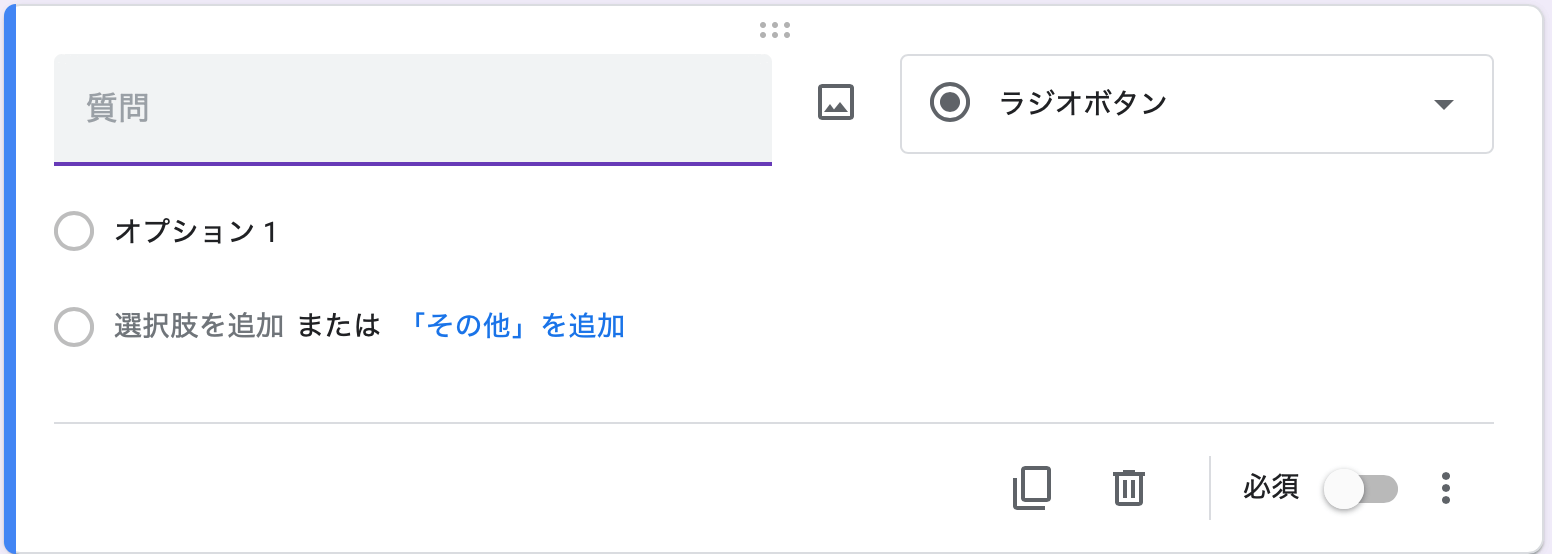
画像のように、質問文と回答を設定して行きます。

新しい質問を設置するには、画面左下の「プラス」ボタンをクリック。
質問の設定では、さまざまなカスタマイズが可能です。
質問が7つ以上になると回答者の負担が増えるので、質問が多くなってしまう場合は、個人情報以外の項目については、選択するだけでよい回答形式にするなど工夫しましょう。
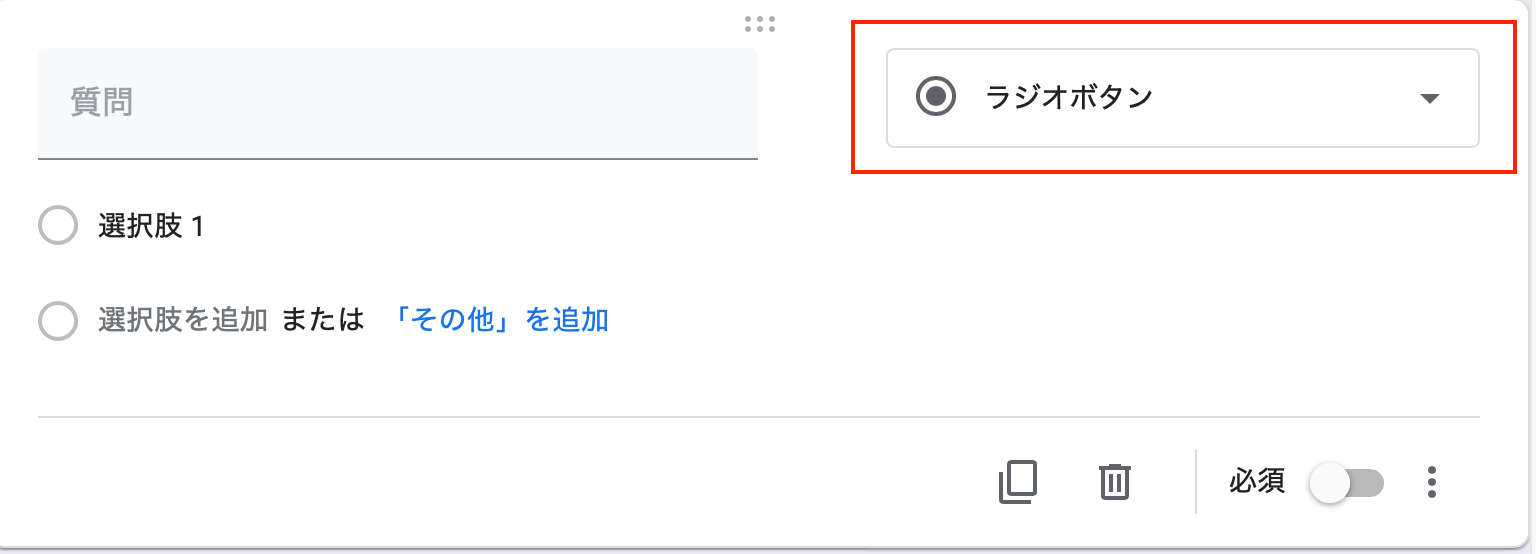
画面赤枠内のボックスでは、「回答の方法」を設定できます。
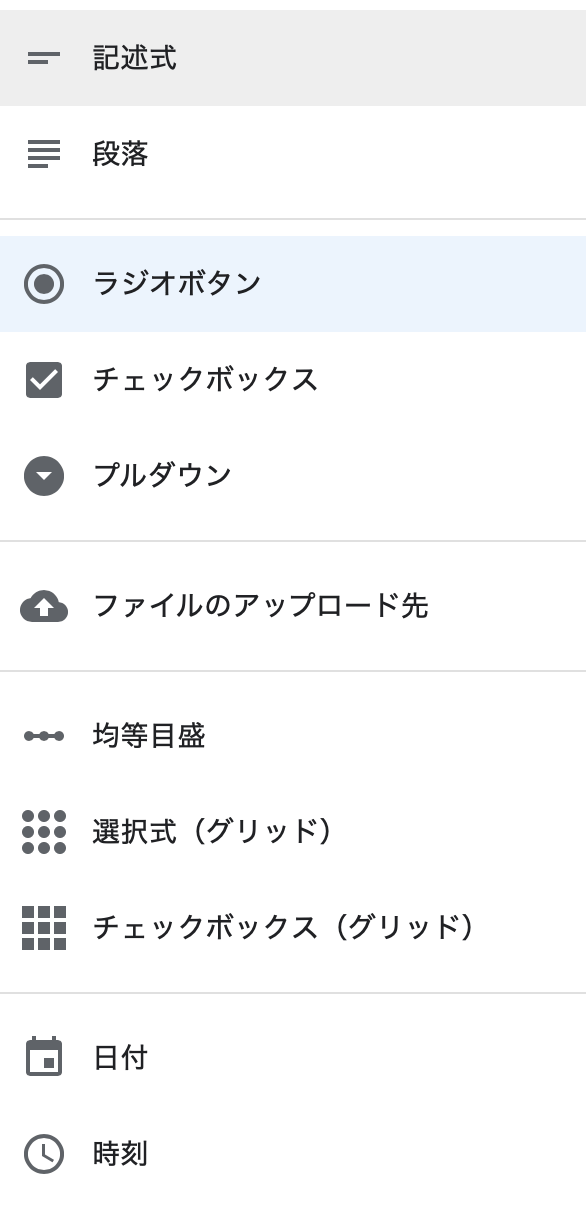
画像のように、さまざまな回答方法が用意されています。
これを利用すれば、より回答者が回答しやすいフォームを設計できます。
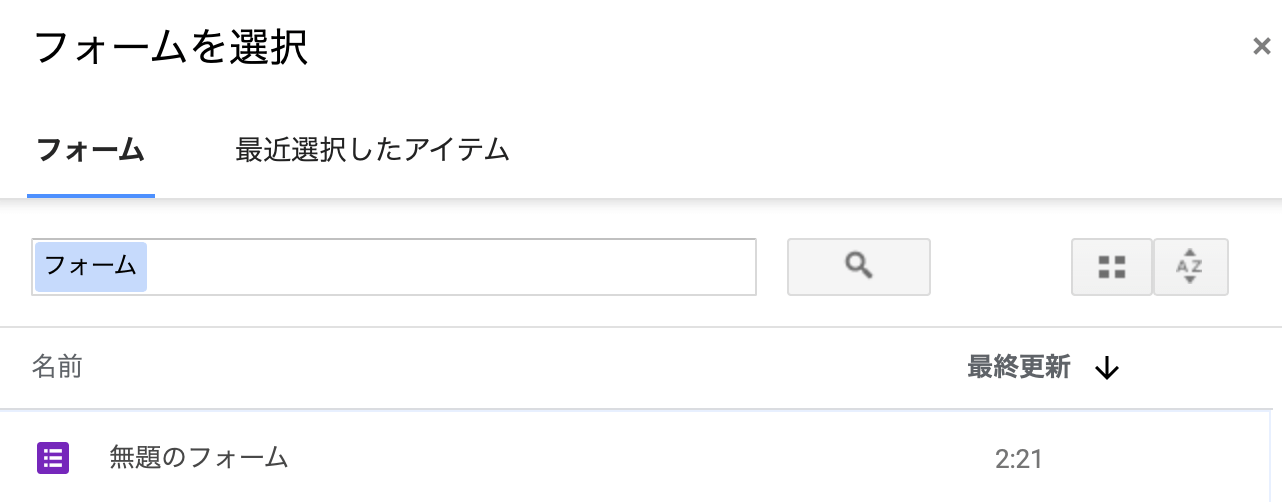
グーグルフォームが完成したら、Formsのトップページへ移ります。
一番左上に、先ほど作成したグーグルフォームがあるはずです。
こちらに保存されているか、念のため確認しておきましょう。
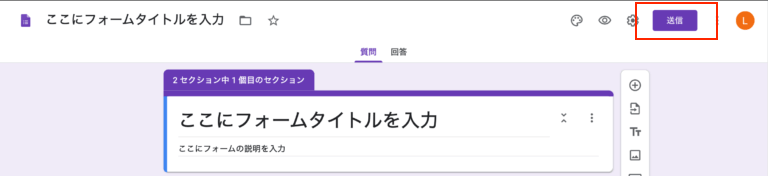
続いてグーグルフォームを公開する手順へ移ります。
まずは作成したグーグルフォームの右上、「送信」をクリック。
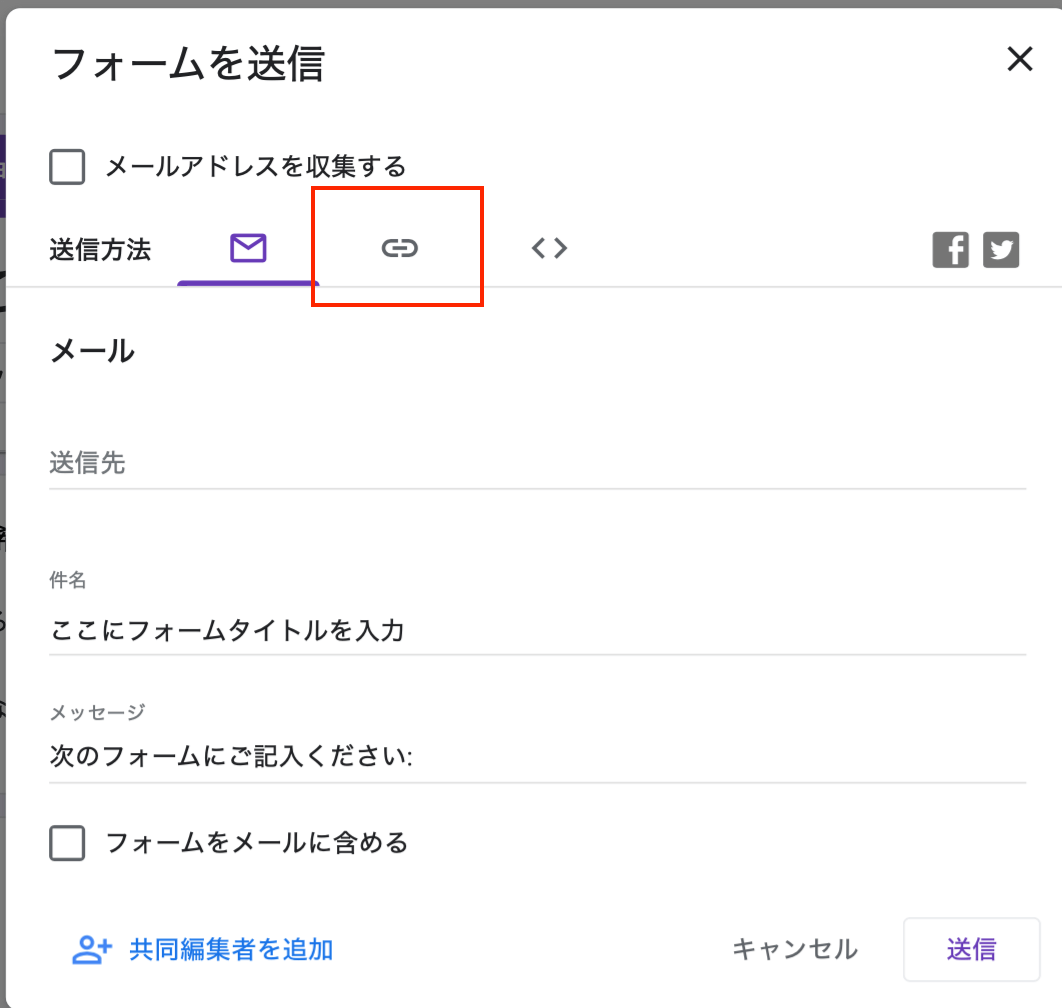
URLリンクを使う場合は、画面赤枠内の「クサリ」マークをクリックします。
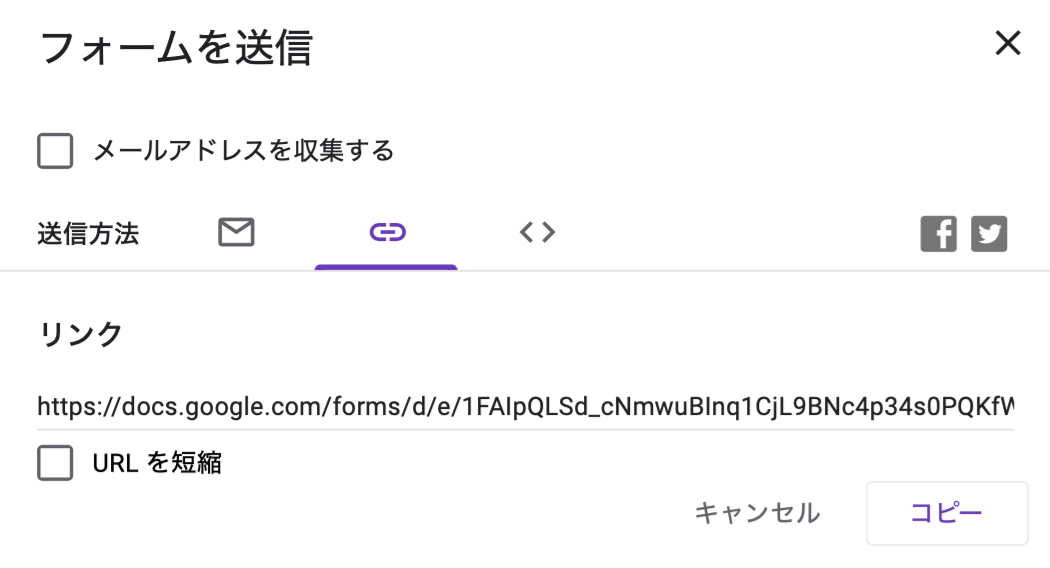
グーグルフォームのURLリンクが表示されました。
このURLリンクは、誰でもアクセスし、質問へ回答することが可能です。
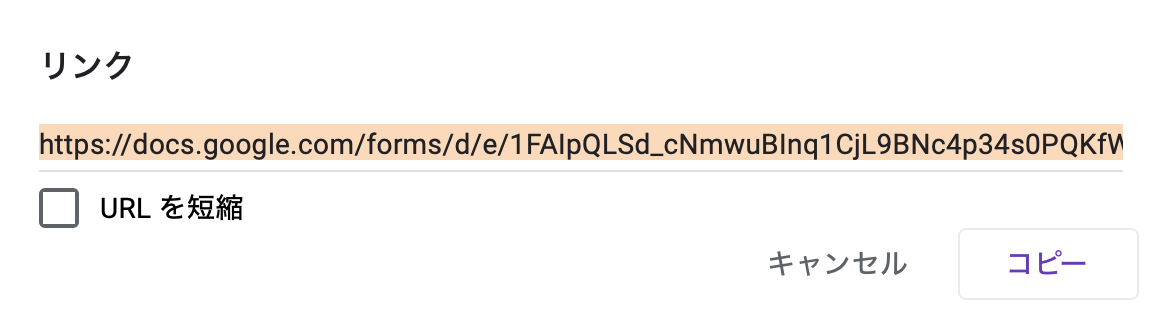
右下の「コピー」をクリックすれば、URLリンクを拾えます。
そのままメールやWebサイトに貼り付けて利用しましょう。
なお、作成したグーグルフォーム自体のURLは、外部に公開するものではありません。
これを誤解しないように注意しましょう。
セミナー告知も同時におこないたい場合
もしも、申込みツールだけでなく、セミナー告知ページの作成方法も知りたいという方は、セミナー集客ポータルサイトを利用するのが便利です。
セミナー集客ポータルサイトであれば、セミナー告知と一緒にセミナー申込み受付けもおこなうことが可能ですから、ぜひこちらもチェックしてみてください。
まとめ

グーグルフォームが、いかにセミナー集客で役立つ機能か理解してもらえたはずです。
設定が簡単なうえに高性能で、回答もしやすくなっています。
設問の内容は自身が集めたい情報を設定することが可能なため、今後の集客に役立つデータを入手することが可能です。
そしてGoogleクラウドサービスにより、共有や分析も用意となっています。
そのうえさらに無料であるグーグルフォームは、たいへん重宝するセミナー主催者の味方ツールです。
FacebookやTwitterなどSNSからダイレクトに集客できる点も大いに活用しましょう。
成果報酬型セミナー集客支援